Если в вашем документе MS Word помимо текста содержатся еще и фигуры и/или графические объекты, в некоторых случаях может возникнуть необходимость их сгруппировать. Это нужно для того, чтобы более удобно и эффективно выполнять различные манипуляции не над каждым объектом отдельно, а над двумя или более сразу.
Например, у вас есть две фигуры, расположенные рядом друг с другом, которые необходимо переместить таким образом, чтобы расстояние между ними не нарушалось. Именно для таких целей и рекомендовано сгруппировать или объединить фигуры в Ворде. О том, как это сделать, мы расскажем ниже.
Урок: Как в Word создать схему
- Откройте документ, в котором необходимо сгруппировать фигуры. Это также может быть пустой документ, в который вы только планируете добавить фигуры или графические файлы.
- Кликните по любой из фигур (объектов), чтобы открыть режим работы с ней (вкладка “Формат”). Перейдите в появившуюся вкладку.
- Зажмите клавишу “CTRL” и кликните по фигурам, которые необходимо сгруппировать.
- Во вкладке “Формат” в группе “Упорядочить” нажмите на кнопку “Группировать” и выберите пункт “Сгруппировать”.
- Объекты (фигуры или изображения) будут сгруппированы, у них появится общее поле, с помощью которого их и можно будет перемещать, изменять размер, а также выполнять все остальные манипуляции, допустимые для элементов конкретного типа.
Урок: Как в Ворд вставить картинку
Прежде, чем выделять фигуры, убедитесь в том, что они расположены именно так, как это вам необходимо.
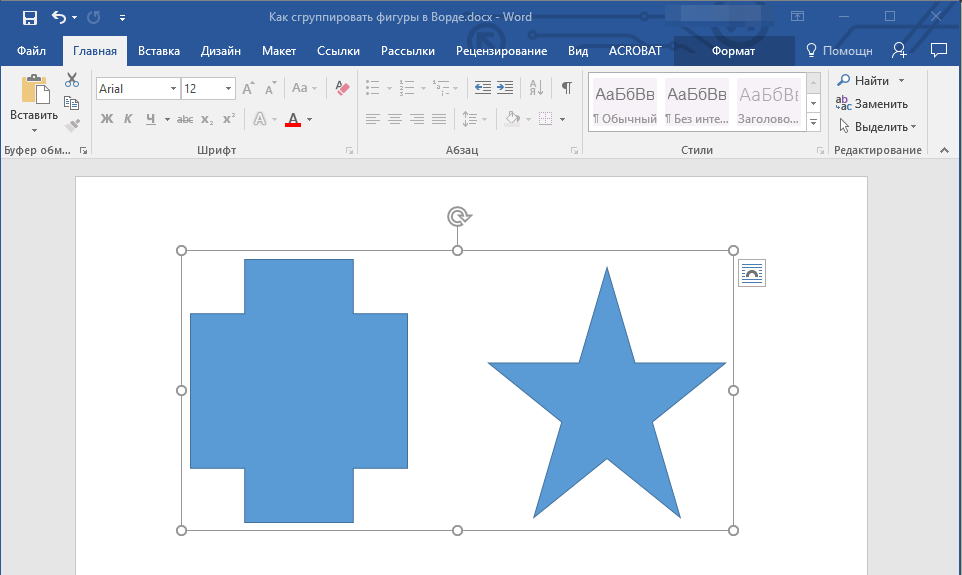
Урок: Как в Word нарисовать линию
На этом все, из этой статьи вы узнали, как сгруппировать объекты в Ворде. Инструкция, описанная в данной статье, может использоваться не только для группировки фигур. С ее помощью также можно объединить рисунки и любые другие графические элементы. Используйте софт от Microsoft правильно и эффективно, осваивая все его возможности.
 lumpics.ru
lumpics.ru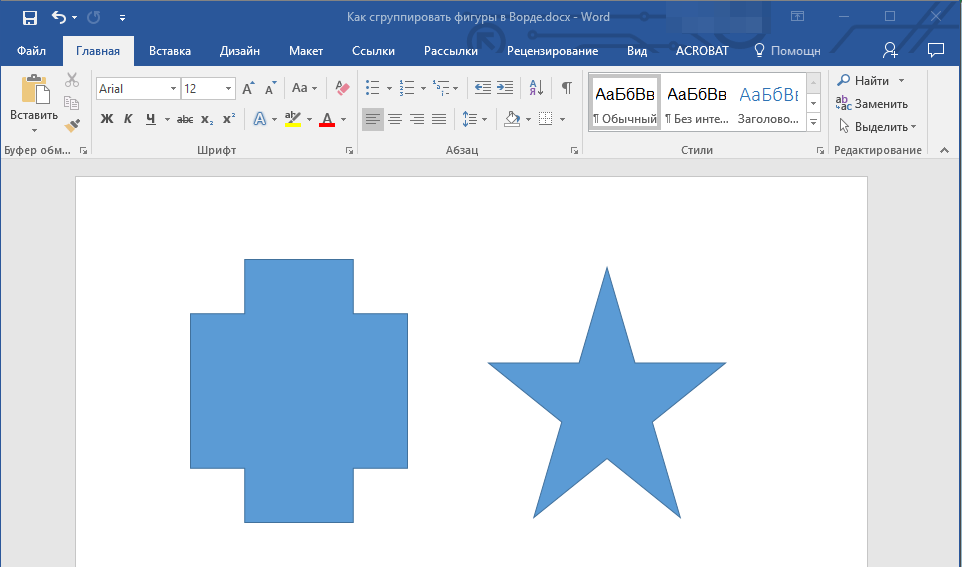
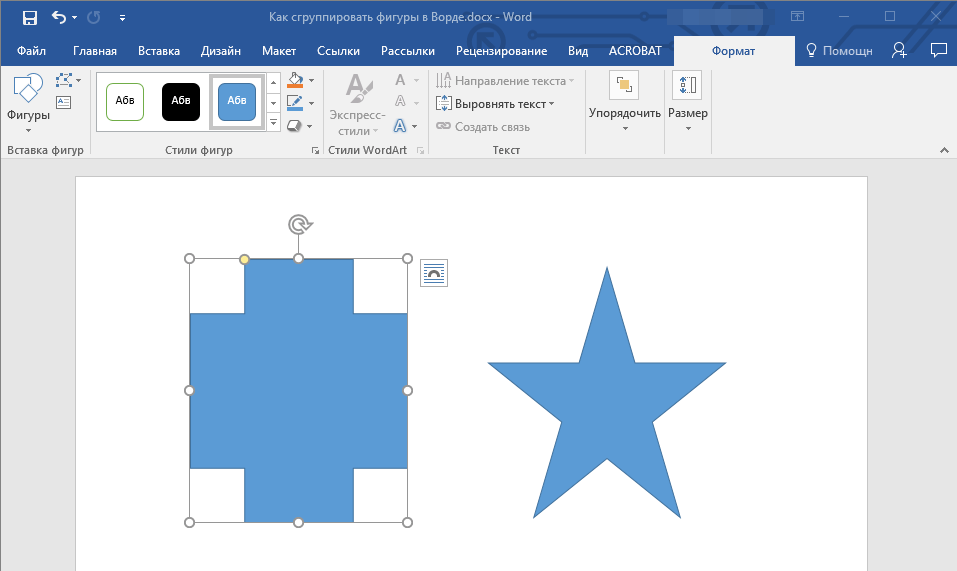
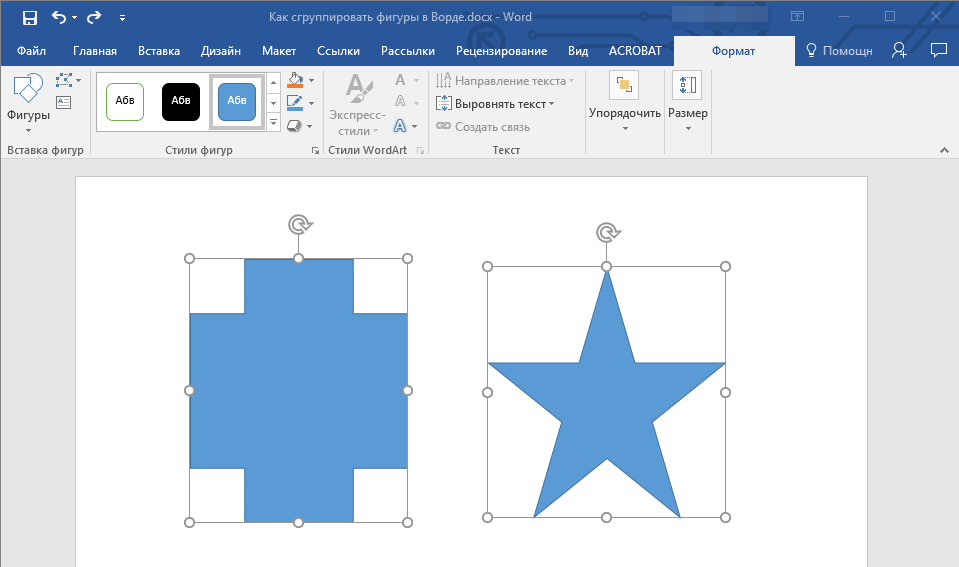
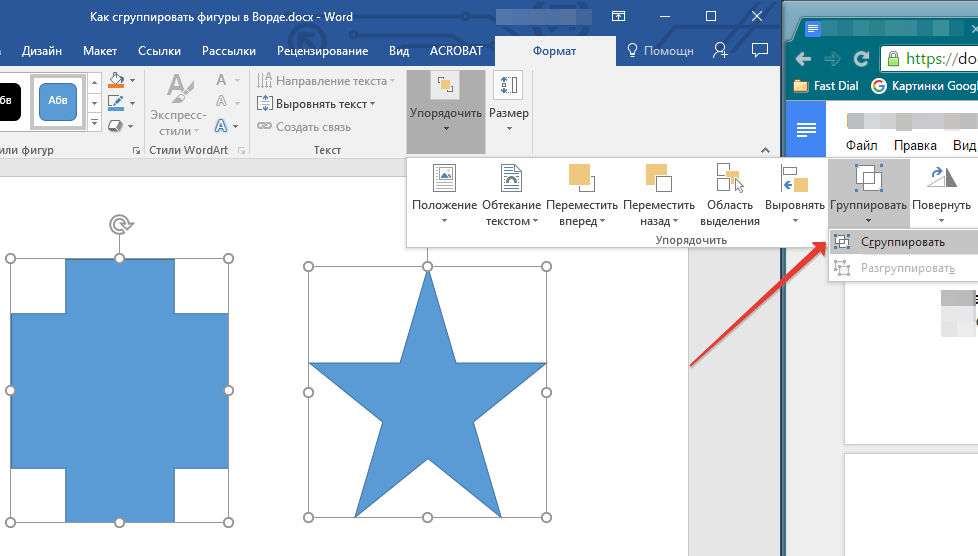
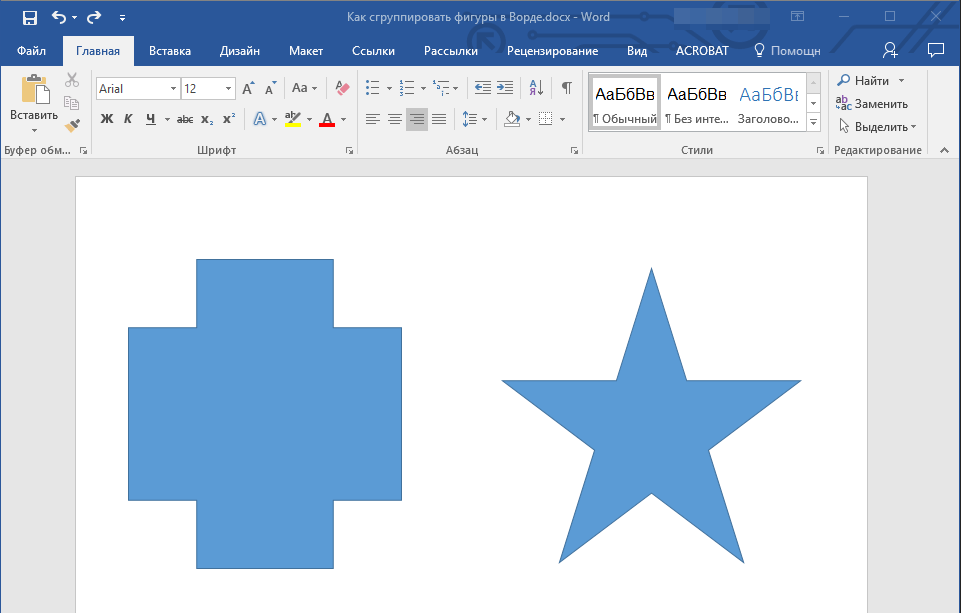












Как сгруппировать без выделения по одной фигуре, а при помощи, к примеру, поля?
Шамиль, здравствуйте. Что Вы подразумеваете под «полем»? В статье описано единственное возможное и нормально работающее решение по группированию фигур. Всегда остается вариант выполнения аналогичной задачи в графическом редакторе, но это не совсем целесообразно.
У каждой из фигур группы остается свой контур, он не видим, если цвет контура совпадает с цветов заливки, но бывает потребность иметь другой цвет для общего контура. Возможно ли сделать единый контур для сгруппированных фигур?
У меня в пункте групировать нет «сгрупировать»,и при групировке один из рисунков пропадает
у меня не работаетттттттттттттттттттттттттт